如何在 Minecraft 中製作橫幅圖案

《我的世界》就是利用創造力來生存。在遊戲中發揮創造力的一種未被充分重視的方法是使用橫幅。他們不是
Zoom Meetings 為那些想先體驗它或買不起套餐的人提供免費版本。但是,下載免費在線學習的 Zoom 將限制為最多 100 名參與者。
Zoom 是一個遠程在線會議平台,可以將多人連接在一起。要使用 Zoom 軟件,您需要一台可以連接到互聯網的計算機或平板電腦或智能手機。
您可以使用 Zoom 軟件錄製高清視頻、錄製音頻。此外,Zoom 還支持最多 1,000 名參與者(取決於您購買的 Zoom 套餐)。您可以嘗試 Zoom 應用程序的免費版本,但它的功能有限。
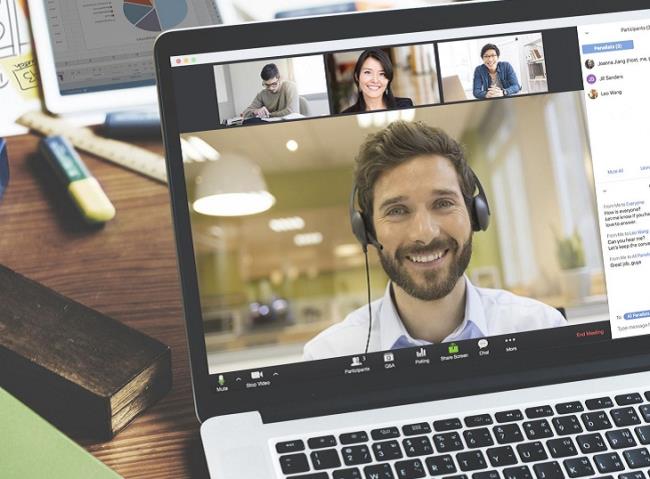
記錄會議:當您按下活動按鈕時,所有會議、在線學習都會被記錄下來。您可以將錄音保存在設備上或上傳並保存到雲端數據。
屏幕共享:所有參與者都可以與其他人共享屏幕,因此 Zoom 對於會議、演示和在線學習非常有用。
聊天:不僅可以在線聊天,還可以使用Zoom與多人同時聊天
虛擬演講:此功能可幫助您在會議或學習會話中與參與者交談或提問。
投票:此功能適合管理,因為可以創建投票主題,與其他成員分享,以最客觀的方式收集意見和反饋信息。
靜音與會者:此功能可確保會議或在線學習不受多方噪音干擾。
此外,為了確保交換信息的安全,Zoom Meetings 還使用該應用程序進行了加密。
Zoom Meetings 為那些想先體驗它或買不起套餐的人提供免費版本。但是,免費在線學習下載 Zoom 將受限於許多功能,例如:最多 100 名參與者,每個在線學習會話(會議)持續最多約 40 分鐘(40 分鐘後帳戶將自動退出)。
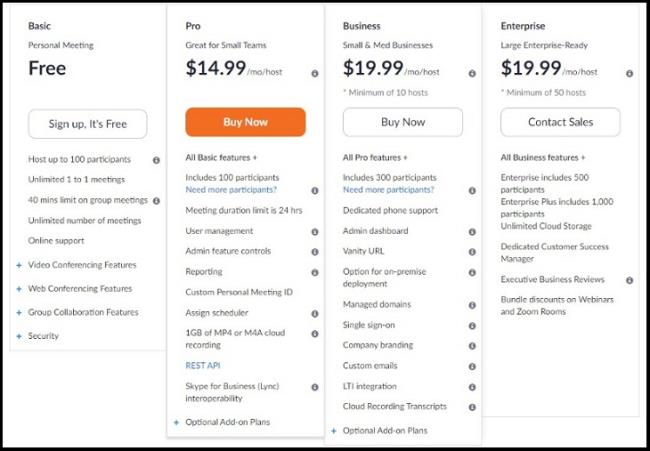
Zoom 套餐價格僅適用於服務器,參與免費。也就是說,只有一個付費的人(在那個人的設備上)可以與許多其他人(免費)聯繫以加入 Zoom 上的在線學習(會議)。
參與者(免費)可以存儲任何數據,他們僅限於免費計劃的某些功能(例如撥打不超過 40 分鐘的電話)。
步驟1:
我們根據下面的鏈接下載在線學習軟件Zoom,然後安裝。
>>點擊此處在您的計算機上下載 Zoom 軟件 。
第2步:
接下來我們需要註冊一個Zoom賬號才能使用,在顯示界麵點擊Sign in。
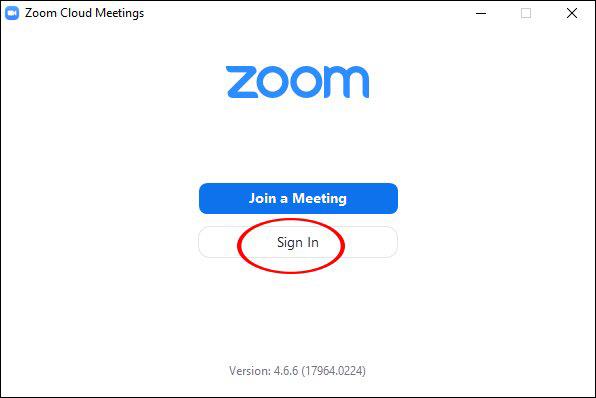
然後,用戶可以選擇通過電子郵件、SSO、Google 或 Facebook 創建 Zoom 帳戶的方法。我們應該選擇通過 Google 註冊以鏈接到我們正在使用的 Google 帳戶並立即創建一個 Zoom 帳戶。
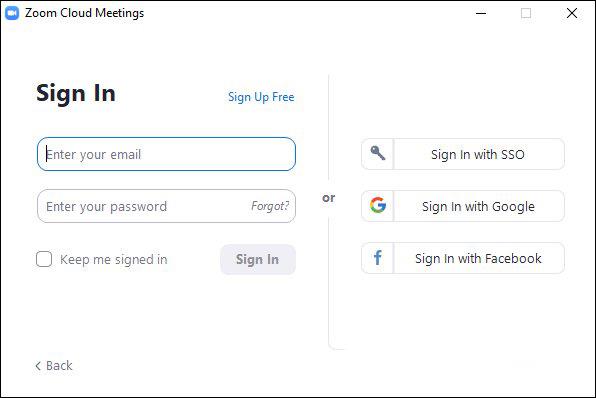
第 3 步:
擁有帳戶後,您將被重定向到軟件的主界面。在頂部水平欄,將有 4 個主要管理組,包括:
主頁:點擊以返回主屏幕。
聊天:顯示窗口,聊天功能組。
會議:顯示會議窗口和功能組。
聯繫人:管理聯繫人。
以下是創建教室、加入其他教室的 4 個主要功能部分。
新會議:創建新的會議室和教室。
加入:進入其他教室和會議室。
日程安排:安排、管理課程時間。
共享屏幕:與他人共享您的計算機屏幕。
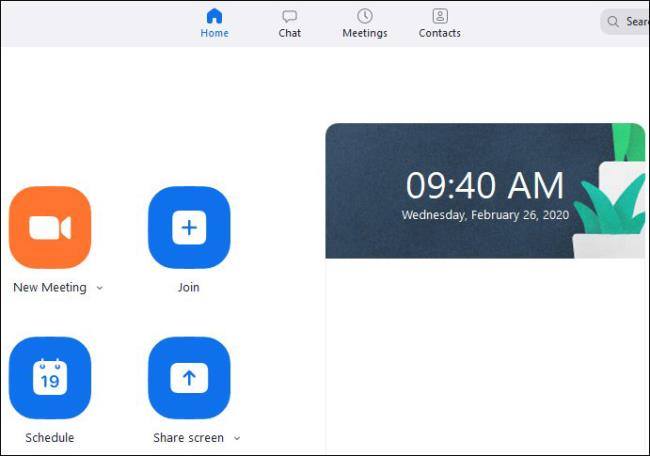
第四步:
要在 Zoom 上創建在線課堂,請單擊新建會議。顯示帶有以下教室選項的網絡攝像頭屏幕界面。要邀請老師或學生,學生加入課堂點擊邀請。記下要發送給想要加入的其他人的會議 ID。
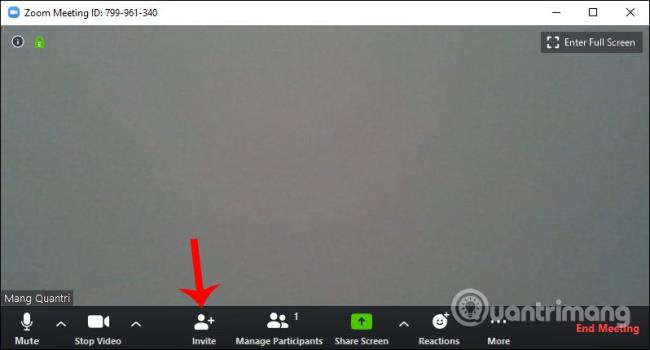
第 5 步:
顯示界面,我們點擊複製網址,然後將其發送給您要邀請加入的人。參與者還需要一個用戶帳戶。
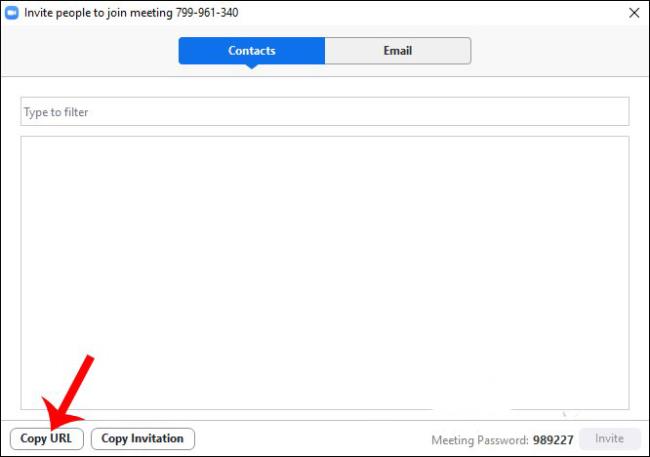
第 6 步:
當其他人想加入 Zoom 上的在線課堂時,單擊加入。然後輸入提供的教室的ID並輸入要加入的人的姓名。最後點擊加入加入。
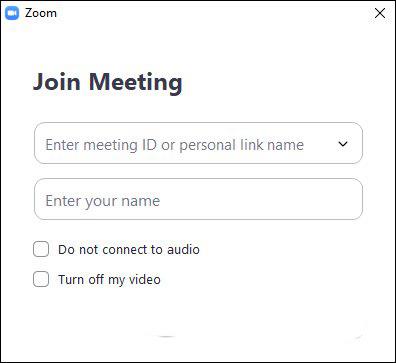
默認情況下,在 Zoom 上在線學習時,會錄製所有音頻並且可以使用網絡攝像頭。請注意,如果您通過電話在 Zoom 上在線學習,您還需要輸入您的課堂 ID 和姓名才能加入。
Zoom在線課堂界面如下圖所示。
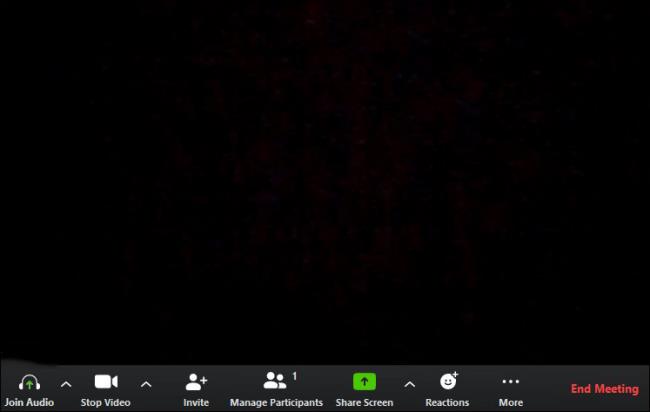
加入音頻:在 Zoom 上設置聲音。如果 Zoom 出現音頻錯誤,您可以在“設置”中進行編輯。
停止視頻:關閉網絡攝像頭並將其替換為徽標圖像或更改 Zoom 上學習視頻的背景。
邀請:邀請其他人加入課堂。您可以參考文章如何註冊免費在線學習 Zoom.us 以了解如何邀請 Zoom 上的在線房間。
管理參與者:管理班級參與者。如果您在 Zoom 上創建教室,您可以在 Zoom 上更改教室的主持人,或從教室中刪除任何成員。
共享屏幕:共享屏幕。如果您想保護 Zoom 上的信息,請限制除課堂主持人之外的不必要的屏幕共享,然後單擊高級共享選項。
聊天:發送消息。
錄製:在 Zoom 上錄製課程視頻。
反應:發送表情。
結束會議:課程結束。
如前所述,創建 Zoom 房間的主持人將擁有許多設置權限,包括打開或關閉參與課堂成員的麥克風的權利。
這在教師可以在不必要的時候關閉課堂學生的聲音時非常有用,避免錄製來自外界的噪音,影響其他學生的情況。
單擊管理參與者以控制參與者。然後對要靜音的人按靜音或按全部靜音以將所有成員靜音。點擊更多,打開音頻部分的附加設置界面。

步驟1:
我們單擊屏幕底部控制欄上的共享屏幕按鈕。
然後基本部分顯示所有打開的應用程序、瀏覽器和計算機。以下是 2 個選項,包括:
共享計算機聲音:如果選擇此選項,來自計算機的任何音頻都將在在線會議中共享。
優化視頻剪輯的屏幕共享:如果選擇此選項,您將以全屏模式共享視頻剪輯。但是,共享屏幕很暗。
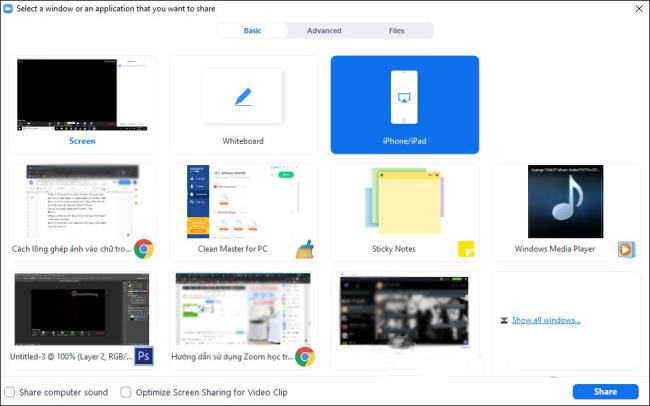
為了能夠形像生動地講課,教師可以使用電子畫板通過共享屏幕功能連接到Zoom軟件。
第2步:
選擇共享屏幕後,將顯示共享屏幕查看界面。菜單欄顯示如下。
加入音頻:關閉共享音頻。
停止視頻:播放或停止視頻。
管理參與者:查看或管理參與者(如果您是主持人)。
新共享:選擇一個新的屏幕共享。
暫停共享:暫停您當前的屏幕共享。
註釋:在共享屏幕界面上顯示繪圖工具欄。
更多:打開選項菜單
單擊停止共享以停止共享過程。
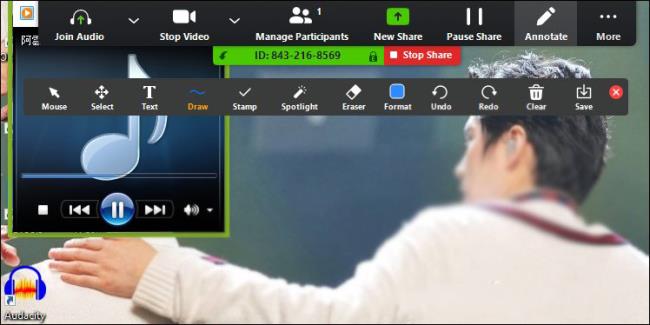
第 3 步:
另外,在屏幕共享界面,點擊高級時,會出現高級共享選項。
屏幕部分:選擇要共享的特定屏幕。
僅音樂或計算機聲音:僅共享計算機上的音頻。
來自第二個攝像頭的內容:通過連接在計算機上的第二個攝像頭共享。
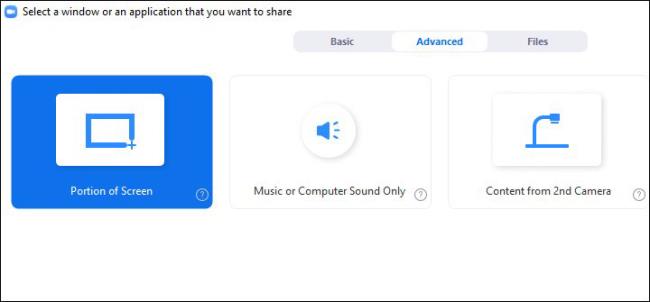
第四步:
文件部分將選擇共享您在 Zoom 支持的雲存儲服務中保存的文件的屏幕。我們登錄服務進行共享。
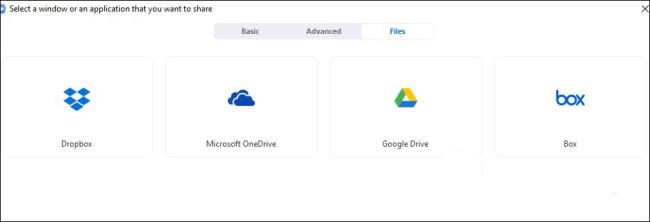
最近 WebTech360 分享了有關Zoom 軟件的有用信息- 當今最流行的在線學習和會議應用程序。希望以上信息能夠幫助您輕鬆使用縮放軟件在工作中發揮出色的作用。
《我的世界》就是利用創造力來生存。在遊戲中發揮創造力的一種未被充分重視的方法是使用橫幅。他們不是
沒有多少大學課程能有馬克·祖克柏和史蒂夫·鮑爾默擔任講師。大學課程不多
在 iPad 剪貼簿上複製內容很方便,因為它使用戶可以輕鬆存取文字、照片、影片等。但是,您可以複製訊息
如果您使用巧影的影片編輯應用程序,您可能想知道如何將影片上傳到 YouTube。畢竟,線上影片分享應用程式具有無與倫比的優勢
《要塞英雄》和《星際大戰》的合作為玩家帶來了特種部隊的力量和《星際大戰》的任務。原力的力量出現在第 4 章中,
Roblox 提供創意和獨特的方式來創造世界。如果您想分享您在 Roblox 及其任何遊戲上的遊戲體驗,請添加好友即可
在 PlayStation 上添加更多儲存空間可以幫助您應對現代遊戲大小。現在的遊戲比以前更大並且佔用 PS 上的大量空間
如果您的電腦突然變慢,您的第一個想法可能是 RAM 太小或感染了病毒。但是,那
如果您是 RingCentral 用戶,您可能想要更改密碼。也許您有安全顧慮,或者只是想選擇一個更容易破解的密碼
如果您已經活躍 Telegram 一段時間,您可能會想要更改您的個人資料圖片。但是,舊的個人資料圖片不會自動刪除
Twitch 平台可以選擇保護您免於在聊天中看到有害、冒犯性和辱罵性語言。對於年輕用戶,建議
https://www.youtube.com/watch?v=Pt48wfYtkHE Google 文件是一個出色的協作工具,因為它允許多人編輯和處理單個文檔
儘管數位藝術工具有很多,但 Procreate 脫穎而出是有原因的。它旨在使用手寫筆和平板電腦繪製原創藝術作品,為您提供
有時您不希望 Facebook 好友知道您在網路上發布的內容。也許您正在出售您的一位朋友送給您的東西
想拍一部自己站在巴黎的電影,但從未去過法國?您可以在 iMovie 中透過刪除背景並插入新背景來完成此操作
您可能已經注意到 Snapchat 訊息中的文字大小發生了變化。原因是,該應用程式根據您的手機設定進行了調整。幸運的是,如果
在本指南中了解如何在亞馬遜商店找到並訂購最新的 Fire 平板電腦。
如果你想找出哪個社群平台最適合變現,光是 TikTok 的用戶基數就應該告訴你需要知道的一切。
https://www.youtube.com/watch?v=Y9EoUvRpZ2s 一旦您成為官方 Snapchat 創作者,您的名字旁邊就會出現訂閱按鈕。你需要什麼
3D Bitmoji 是 Snapchat 的創新功能,可讓用戶創建獨特的數位形象,準確地代表他們的個性和


















